Miks on minu YouTube'i avaekraan tühi ja kuidas seda parandada?
Miscellanea / / December 02, 2023
Iga kord, kui avate YouTube'i rakenduse oma mobiiltelefonis või lauaarvutis, tervitatakse teid soovitustega, mis YouTube'i arvates võivad teie maitsele sobida. Ja sageli alustate vaatamisteekonda mõnest nendest soovitatud videotest. Kuid kui olete hiljuti märganud, et YouTube'i avaekraan on tühi, pole te ainus.

Seadme või konto seaded võivad mõjutada seda, kuidas teie rakendused teie seadmes töötavad. See kehtib ka YouTube'i kohta, eriti pärast hiljutisi rakenduse värskendusi. Niisiis, vaatame, miks teie YouTube'i avakuva on tühi, ja seejärel vaadake kuut viisi, kuidas seda oma mobiiltelefonis või lauaarvutis parandada.
Miks on teie YouTube'i avaleht tühi?
Sellel, miks teie YouTube'i avaleht praegu tühi kuvatakse, võib olla mitu põhjust. Siin on mõned neist.
- Vaatamiste ajalugu on valitud YouTube'i konto puhul välja lülitatud. Selle tulemuseks on see, et YouTube'i rakendus ei salvesta teie eelmiste külastuste andmeid ja võib seetõttu jätta teie avakuva tühjaks.
- Te pole mõnda aega oma YouTube'i rakenduse vahemälu tühjendanud. See võib põhjustada probleeme rakendusega, mille tõttu avaleht muutub tühjaks.
- YouTube'i rakendus on aegunud ja seda pole mõnda aega värskendatud. See on põhjustanud rakendusel kriitiliste paranduste ja funktsioonide värskenduste puudumise.
- Rakenduses või YouTube'i lehel on ajutisi probleeme, mis võivad pärast värskendamist laheneda.
6 viisi, kuidas parandada, kui koduvoog on tühi või seda ei kuvata YouTube'is
Nüüd, kui teame rohkem, miks teie YouTube'i avaleht on tühi, vaatame kuut viisi selle probleemi lahendamiseks mobiilseadmetes ja lauaarvutis.
1. Luba vaatamiste ajalugu
Hiljutise YouTube'i värskenduse tõttu võivad paljud kasutajad näha YouTube'i rakenduse koduvoogu tühjana, kui vaatamiste ajalugu on välja lülitatud. Seda seetõttu, et YouTube kasutab teie avalehel soovituste kuvamiseks teie vaatamiste ajalugu.
Kui see on keelatud, ei pruugi te neid soovitusi saada, muutes avalehe tühjaks. Sel juhul lubage YouTube'i vaatamiste ajalugu ja kontrollige uuesti. Siin on, kuidas seda teha.
Märge: See lubab vaatamiste ajaloo kõigis sama kontot kasutavates seadmetes.
Mobiilis
Samm 1: Avage YouTube'i mobiilirakendus. Puudutage paremas ülanurgas oma profiiliikooni.
2. samm: Kerige alla ja puudutage valikut Seaded.
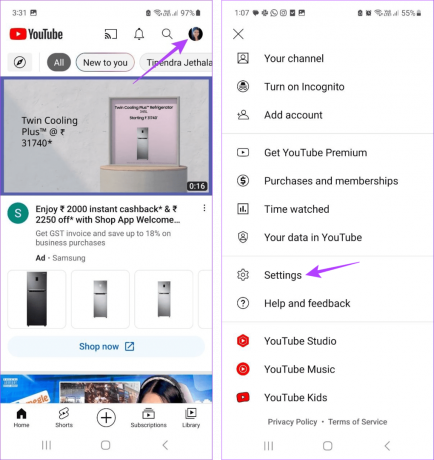
3. samm: Siin puudutage "Halda kogu ajalugu". Kui teil on mitu kontot, valige sobiv.
4. samm: Minge jaotisse YouTube'i ajalugu ja puudutage nuppu Lülita sisse.

5. samm: Kerige seda lehte ja kui jõuate selle alla, muutub nähtavaks valik Lülita sisse. Puudutage seda.

Töölaual
Samm 1: Avage leht Google'i minu tegevused mis tahes veebibrauseris.
Avage Google Minu tegevused
2. samm: Siin klõpsake YouTube'i ajalugu.
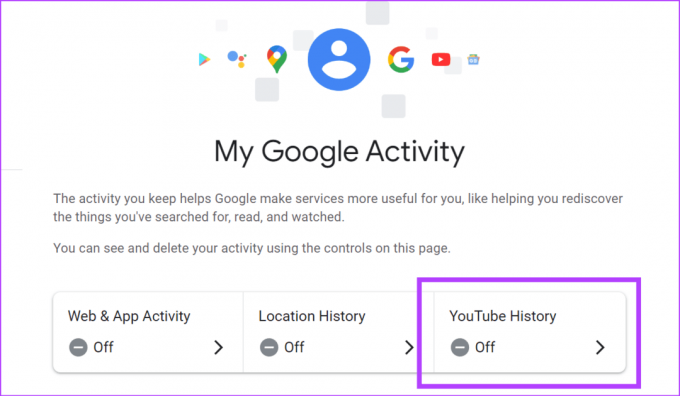
3. samm: Klõpsake nuppu Lülita sisse.

4. samm: Kinnitamiseks klõpsake uuesti nuppu Lülita sisse.
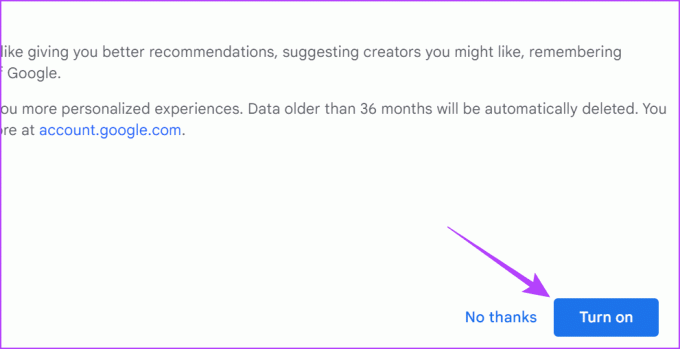
See lubab vaatamiste ajaloo kõigis teie seadmetes. Seejärel avage YouTube ja kontrollige, kas probleem on lahendatud. Kui koduvoog on endiselt tühi, jätkake järgmise parandusega.
Näpunäide: Saate perioodiliselt tühjendage oma YouTube'i vaatamiste ajalugu kui näete oma avalehel liiga palju ebaolulisi soovitusi.
2. Vaadake mõnda videot
Pärast vaatamiste ajaloo sisselülitamist võib YouTube'il kuluda aega, et mõista teie valikuid ja anda teile asjakohaseid soovitusi. See võib juhtuda ka siis, kui teie YouTube'i konto on suhteliselt uus. Sel juhul oodake veidi ja vaadake mõnda videot, kui olete oma YouTube'i kontole sisse logitud. Kui YouTube'il on piisavalt andmeid, peaksid teie YouTube'i avalehel ilmuma soovitused.
3. Taaskäivitage YouTube'i rakendus
Kui YouTube'i mobiilirakendust mõjutab ajutine viga või tõrge, ei pruugita avakuva soovitusi kuvada. Sel juhul saate YouTube'i mobiilirakenduse sundsulgeda ja taaskäivitada ning uuesti kontrollida. Siin on, kuidas seda teha.
Samm 1: Taustarakenduste avamiseks pühkige ekraani allservast üles.
Näpunäide: Androidi kasutajad saavad puudutada ka nuppu Hiljutised. Või kui see on saadaval, topeltvajutage oma iPhone'i nuppu Kodu.
2. samm: Hoidke YouTube'i rakendust all ja pühkige üles.

Nüüd puudutage rakenduse uuesti avamiseks uuesti YouTube'i rakenduse ikooni. Seejärel kerige avalehte ja vaadake, kas YouTube kuvab asjakohaseid soovitusi.
4. Värskenda lehte
Kui kasutate YouTube'i oma veebibrauseris, võib lehe värskendamine kõrvaldada kõik ajutised saidiprobleemid. See võib aidata ka teie YouTube'i koduvoo taasasustamist, eriti kui vaatamiste ajalugu on lubatud.
Klõpsake oma veebibrauseri menüüribal nuppu Värskenda. Nüüd oodake, kuni leht värskendatakse ja uuesti laaditakse. Seejärel kontrollige uuesti.
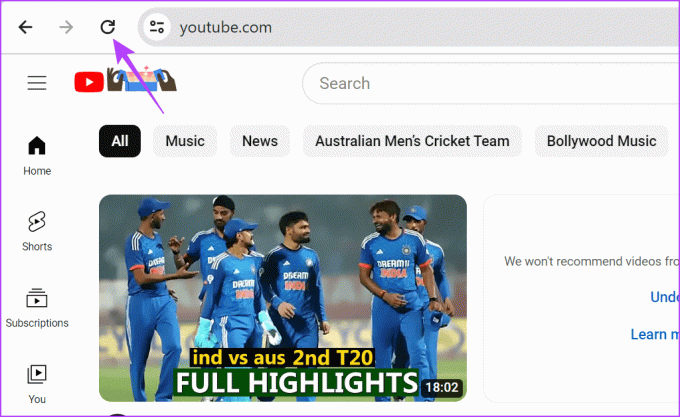
5. Tühjendage YouTube'i vahemälu
Rakenduse vahemälu võib aidata rakendust kiiremini laadida, kasutades teie eelmiste külastuste andmeid. Kui aga mõni neist andmetest on rikutud või liiga suur, võib see rakenduse kasutamisel probleeme tekitada, näiteks avalehte ei kuvata YouTube'is. Selle parandamiseks saate YouTube'i vahemälu tühjendada. Järgige allolevaid samme, et seda teha oma Android-seadmes.
Samm 1: Avage menüü Seaded. Siin puudutage Rakendused.
2. samm: Puudutage praegu installitud rakenduste loendis valikut YouTube.

3. samm: Puudutage valikut Salvestusruum.
4. samm: Seejärel puudutage Tühjenda vahemälu.

See peaks tühjendama YouTube'i Androidi rakenduse vahemälu. Kui kasutate YouTube'i oma iOS-i seadmes või töölaual, vaadake meie üksikasjalikku juhendit YouTube'i vahemälu tühjendamine lisateabe saamiseks.
6. Kontrollige rakenduste värskendusi
Rakenduste värskendused sisaldavad olulisi turvapaiku ja veaparandusi. Seega, kui olete lülitas rakenduste automaatsed värskendused välja või te pole YouTube'i rakendust mõnda aega värskendanud, soovitame kohe kontrollida, kas YouTube'i rakendus vajab värskendamist.
Kui värskendus on tõesti saadaval, installige see ja taaskäivitage YouTube'i rakendus. Seejärel kontrollige uuesti ja vaadake, kas probleem on lahendatud.
Värskendage YouTube'i iOS-i jaoks
Värskendage YouTube'i Androidile

Parandage YouTube'i probleemid
Tühi koduleht ei ole hea välimus ja võib mõne jaoks ka vaatamiskogemuse rikkuda. Loodame, et see artikkel aitas teil lahendada YouTube'i avakuva tühja probleemi mobiilseadmetes ja lauaarvutis. Lisaks, kui olete tavaline YouTube'i vaataja, kaaluge seda tumeda režiimi sisselülitamine silmade kaitsmiseks ja vaatamiskogemuse parandamiseks.
Viimati uuendatud 1. detsembril 2023
Ülaltoodud artikkel võib sisaldada sidusettevõtte linke, mis aitavad toetada Guiding Techi. See aga ei mõjuta meie toimetuslikku terviklikkust. Sisu jääb erapooletuks ja autentseks.

Kirjutatud
Hingelt kirjanikuna naudib Ankita tehnoloogiat, eriti Androidi, Apple'i ja Windowsi seadmeid, uurimist ja sellest kirjutamist. Kuigi ta alustas stsenaariumi ja tekstikirjutajana, tõmbas teda suur huvi digimaailma vastu tehnoloogia ja GT-ga on ta leidnud oma kire tehnoloogiamaailmast kirjutamise ja selle lihtsustamise vastu teised. Igal päeval võite tabada teda sülearvuti külge aheldatuna, tähtaegadest kinni pidades, stsenaariume kirjutamas ja saateid vaatamas (mis tahes keeles!).



